Ondervragen
Probleem: hoe APPCRASH op te lossen - Naam foutmodule: ism.dll-fout in Windows?
Hallo. Ik krijg dit continue crashen op mijn computer. De defecte module ism.dll wordt aangegeven wanneer de app crasht. Desktop Window Manager is degene die niet werkt. Het stopt met werken vanuit het niets, en ik weet niet wat ik moet doen om het probleem op te lossen. Kun je me helpen?
Opgelost antwoord
APPCRASH - Naam foutmodule: ism.dll-fout in Windows is een van de Appcrash-incidenten wanneer het programma niet correct kan worden uitgevoerd vanwege ontbrekende of beschadigde bestanden. Het pop-upfoutbericht verschijnt op Windows-machines[1] en veroorzaakt problemen omdat de app niet kan worden uitgevoerd en uitgevoerd, dus crasht hij terwijl het bericht op het scherm verschijnt.
De fout kan over de specifieke module staan, zoals APPCRASH - Naam foutmodule: ism.dll-fout doet, en het kan ook gewoon aangeven dat de toepassing niet meer werkt. U kunt fouten zien met bepaalde foutcodes of indicaties van EXE, DLL en andere bestanden. Hoe meer informatie deze foutmelding geeft, hoe beter, maar oplossingen kunnen verschillen.
Er zijn verschillende Windows OS-fouten[2] die worden veroorzaakt door compatibiliteitsproblemen, dus het kan mogelijk zijn om APPCRASH - Naam foutmodule te repareren: ism.dll-fout in Windows door de compatibiliteitsmodus uit te voeren of bepaalde problemen met stuurprogramma's en systeem op te lossen bestanden. Het kan zijn dat de software die u probeert te starten niet wordt uitgevoerd op de specifieke versie van Windows.
Helaas zijn er veel redenen waarom een dergelijke fout, zoals APPCRASH – Foutmodulenaam: ism.dll-fout in Windows verschijnt. Het is dus niet goed om het de schuld te geven van een bepaald probleem of zelfs het bestand dat in de pop-up wordt aangegeven. Computervirus[3] is niet waarschijnlijk, maar kan ook hier worden verweten.
Als het probleem te maken heeft met beschadigde bestanden, software of registers, kunt u de APPCRASH - Foutmodulenaam: ism.dll-fout in Windows repareren en een hulpprogramma als ReimageMac-wasmachine X9. Dit is de applicatie die kan helpen bij het bewerken van het Windows-register en systeembestanden zoals DLL-herstel. We hebben ook een handmatige methode voor registervermeldingen, maar misschien wilt u deze tool uitvoeren voordat u zelf iets doet, zodat u verdere schade kunt voorkomen.
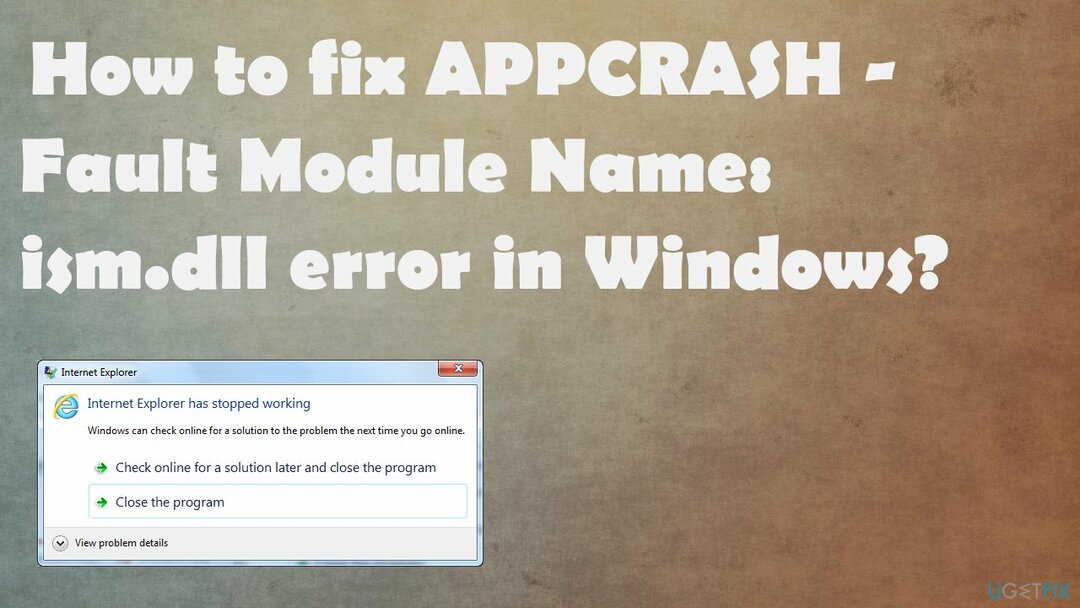
1. Gebruik de compatibiliteitsmodus om APPCRASH te repareren – Naam foutmodule: ism.dll-fout in Windows
Om een beschadigd systeem te repareren, moet u de gelicentieerde versie van Reimage Reimage.
- Klik met de rechtermuisknop op de .exe bestand of de snelkoppeling van uw programma dat niet reageert.
- Klik Eigenschappen.
- Klik op de CompatibiliteitTab.
- Controleren, Voer dit programma uit in compatibiliteit modusen selecteer een geschikte optie.
2. Voer SFC-scan uit om APPCRASH te repareren – Naam foutmodule: ism.dll-fout in Windows
Om een beschadigd systeem te repareren, moet u de gelicentieerde versie van Reimage Reimage.
- Open Opdrachtprompt als beheerder.
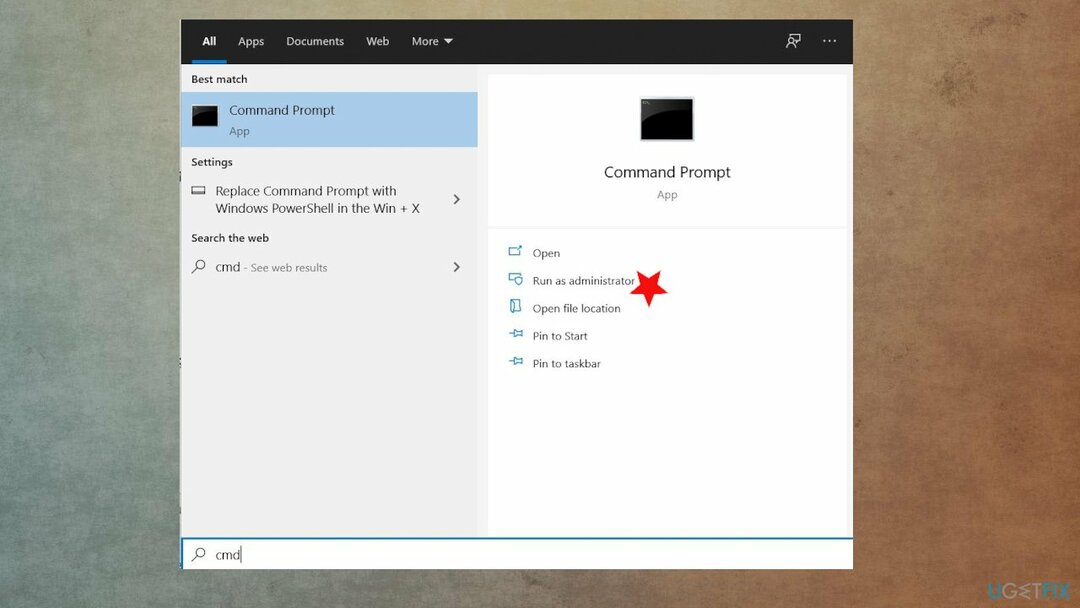
- Plak de volgende opdracht en druk op Enter na:
sfc /scannow - Wacht tot de scan is voltooid en sluit de opdrachtprompt af.
- Start de pc opnieuw op.
3. Register bewerken
Om een beschadigd systeem te repareren, moet u de gelicentieerde versie van Reimage Reimage.
- Open de Loop dialoogvenster door op de Windows-toets en de R samen sleutelen.
- Typ Regedit en druk op de Binnenkomen sleutel.
- Wanneer de Register-editor wordt geopend, navigeert u naar de volgende locatie:
HKEY_LOCAL_MACHINE\\SYSTEM\\CurrentControlSet\\Control\\GraphicsDrivers - Klik met de rechtermuisknop op het paneel en klik op Nieuwe DWORD (32-bit) waarde.
- Stel de naam van dit nieuw gemaakte DWORD in als TdrDelay.
- Dubbelklik op het nieuw gemaakte DWORD en stel de waarde in als 10.
4. Hardwareversnelling uitschakelen
Om een beschadigd systeem te repareren, moet u de gelicentieerde versie van Reimage Reimage.
- druk op Windows + R sleutels.
- Type Redit en raak de Binnenkomen.
- Wanneer de Register-editor wordt geopend, navigeert u naar de volgende locatie:
HKEY_CURRENT_USER/Software/Microsoft /Avalon. Grafische afbeeldingen - Vinden HWA-versnelling uitschakelen op het rechterdeelvenster.
- Als het ontbreekt, klikt u met de rechtermuisknop op het lege gebied in het rechterdeelvenster en klikt u op Nieuw.
- Dan DWORD (32-bit) Value en noem maar op Schakel HWA-versnelling uit.
- Dubbelklik op HWA-versnelling uitschakelen en stel de waarde in op 1 om hardwareversnelling uit te schakelen.
- Klik op OK, sluit de register-editor.
- Start de pc opnieuw op.
5. Voer een schone start uit om APPCRASH te repareren – Naam foutmodule: ism.dll-fout in Windows
Om een beschadigd systeem te repareren, moet u de gelicentieerde versie van Reimage Reimage.
- Ga naar het zoekvak.
- Type MSConfig.
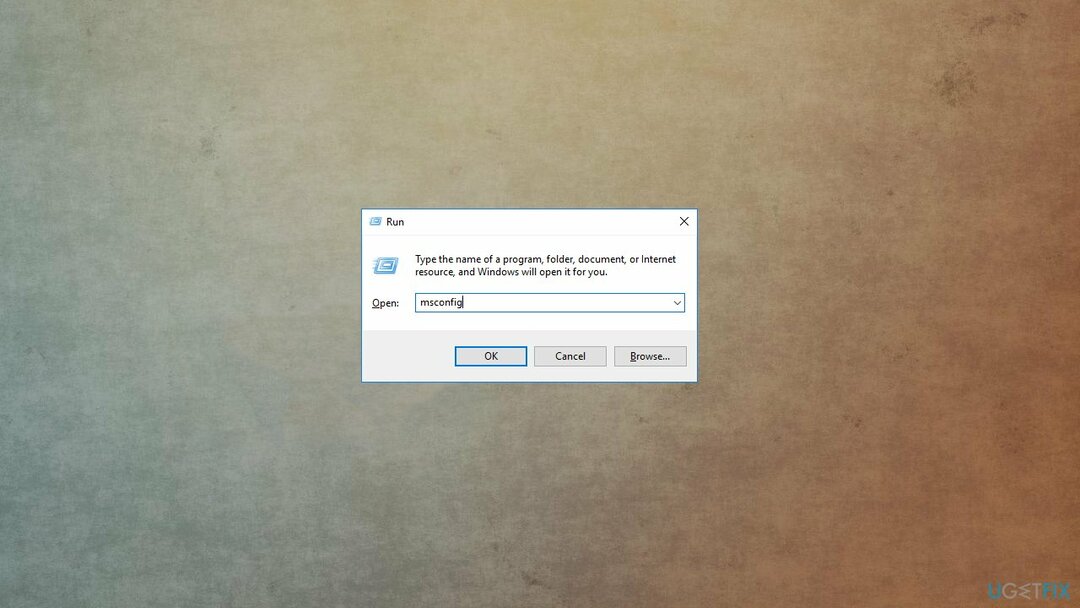
- Selecteer Systeemconfiguratie.
- Ga naar de Tabblad Diensten.
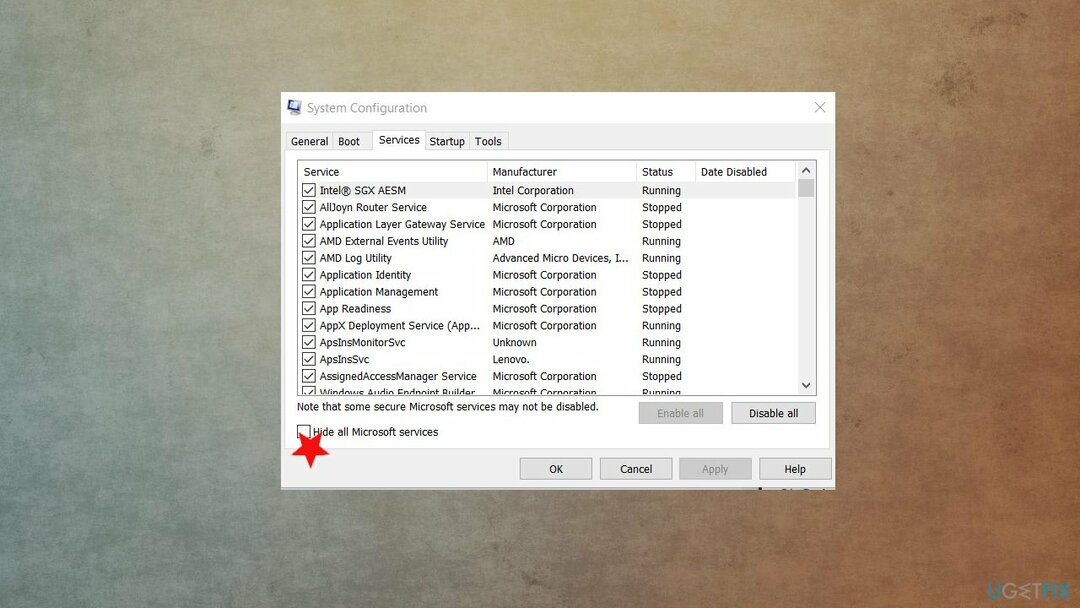
- Selecteer en plaats een vinkje Verberg alle Microsoft diensten.
- Klik Alles uitschakelen.
- Ga naar tabblad Opstarten.
- Open Taakbeheer.
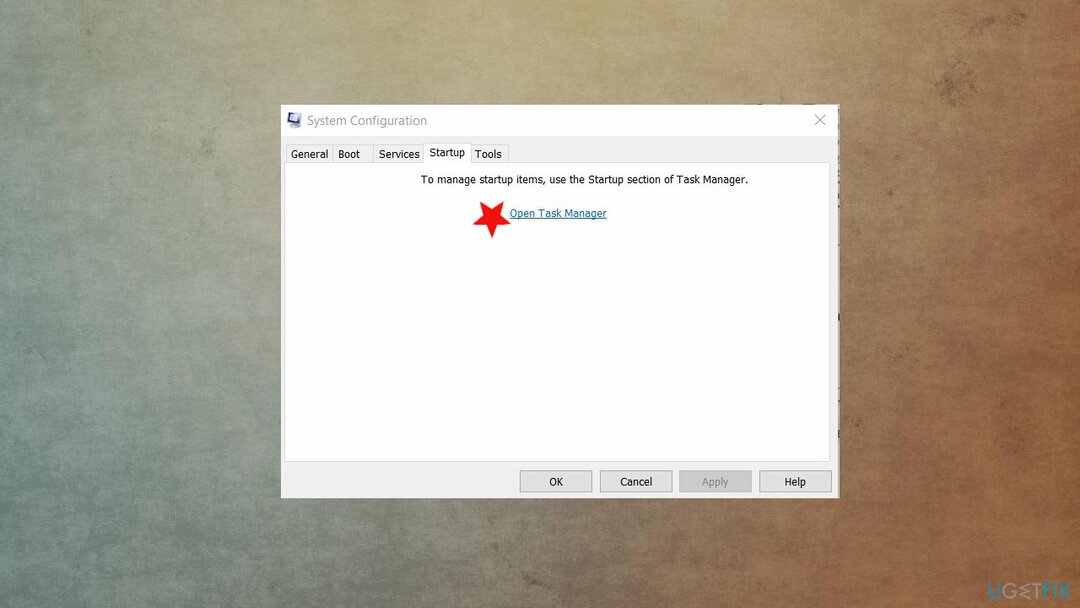
- Schakel alle onnodige services die daar worden uitgevoerd uit.
- Start je computer opnieuw op.
Herstel uw fouten automatisch
Het ugetfix.com-team doet zijn best om gebruikers te helpen de beste oplossingen te vinden om hun fouten te elimineren. Als u niet wilt worstelen met handmatige reparatietechnieken, gebruik dan de automatische software. Alle aanbevolen producten zijn getest en goedgekeurd door onze professionals. Hulpprogramma's die u kunt gebruiken om uw fout op te lossen, worden hieronder vermeld:
Bieden
doe het nu!
Download FixGeluk
Garantie
doe het nu!
Download FixGeluk
Garantie
Als je je fout niet hebt opgelost met Reimage, neem dan contact op met ons ondersteuningsteam voor hulp. Laat ons alstublieft alle details weten waarvan u denkt dat we die moeten weten over uw probleem.
Dit gepatenteerde reparatieproces maakt gebruik van een database van 25 miljoen componenten die elk beschadigd of ontbrekend bestand op de computer van de gebruiker kunnen vervangen.
Om een beschadigd systeem te repareren, moet u de gelicentieerde versie van Reimage hulpprogramma voor het verwijderen van malware.

Een VPN is cruciaal als het gaat om: gebruikersprivacy. Online trackers zoals cookies kunnen niet alleen gebruikt worden door social media platforms en andere websites maar ook door uw Internet Service Provider en de overheid. Ook als je de meest veilige instellingen toepast via je webbrowser, ben je toch te volgen via apps die verbonden zijn met internet. Bovendien zijn privacygerichte browsers zoals Tor is geen optimale keuze vanwege verminderde verbindingssnelheden. De beste oplossing voor uw ultieme privacy is: Privé internettoegang – anoniem en veilig online zijn.
Software voor gegevensherstel is een van de opties die u kunnen helpen herstel uw bestanden. Zodra u een bestand verwijdert, verdwijnt het niet in het niets - het blijft op uw systeem staan zolang er geen nieuwe gegevens op worden geschreven. Gegevensherstel Pro is herstelsoftware die zoekt naar werkkopieën van verwijderde bestanden op uw harde schijf. Door de tool te gebruiken, kunt u het verlies van waardevolle documenten, schoolwerk, persoonlijke foto's en andere cruciale bestanden voorkomen.